Hur man frigör utrymme på din iPhone eller iPad genom att ladda ner oanvända applikationer

Appar kan förbruka mycket utrymme på en iPhone eller iPad. I IOS 11 kan du med en ny funktion ta bort en app från din enhet utan att ta bort appens data. Med andra ord kan du ta bort appen och frigöra utrymme utan att förlora någonting. När du laddar ner appen i framtiden kan du omedelbart hämta det där du slutade.
Den här funktionen kan användas på två olika sätt. Du kan manuellt avlasta en eller flera appar för att frigöra utrymme. Eller om du hellre inte skulle tänka på det kan du berätta för din iPhone eller iPad att automatiskt avaktivera appar som du inte använder för att frigöra utrymme när du behöver det.
Så här laddar du av en app
RELATERAT: Vad är nytt i iOS 11 för iPhone och iPad, tillgängligt nu
För att ladda upp en app, gå till Inställningar> Allmänt> iPhone-lagring.
Den här skärmen visar hur mycket utrymme dina appar tar upp på enheten, och informerar dig när du senast använde dem. Bläddra ner och knacka på appen som du vill avlasta i listan med appar.
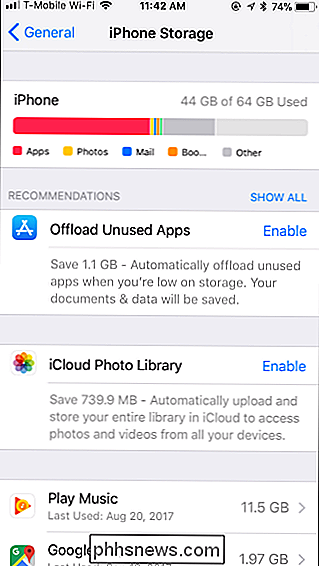
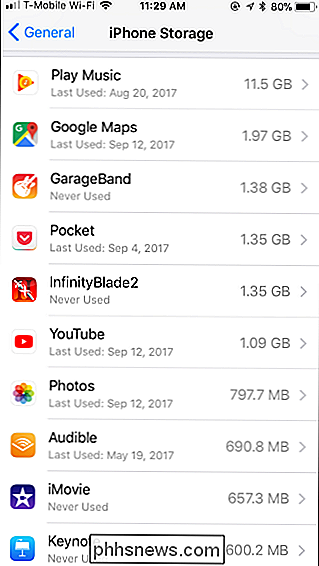
Om du laddar ner en app frigör du det utrymme som visas bredvid "Appstorlek". Endast appen tas bort, och dess dokument och data sparas på din enhet.
Om du vill ladda upp appen trycker du på alternativet "Avlad app" här och trycker sedan på "Avladdningsprogram" igen för att bekräfta.
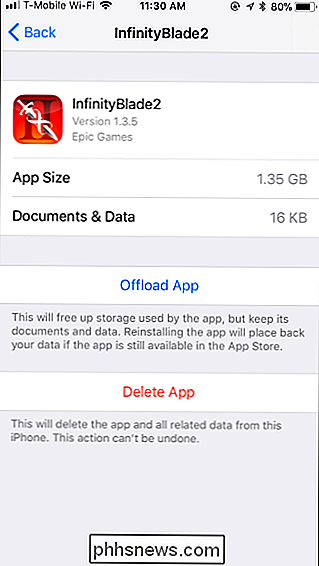
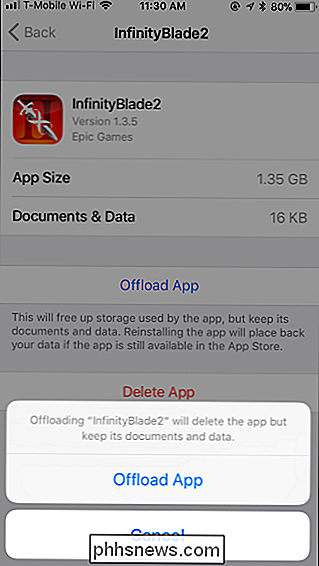
Appens ikonen kommer att ligga på din startsida, men det kommer att ha ett ikon för molnhämtning till vänster om dess namn. Detta indikerar att appen måste hämtas innan du kan använda den igen. Tryck på appens ikon och din enhet börjar omedelbart ladda ner appen.

Så här laddar du automatiskt av program som du inte använder
I stället för att manuellt ladda ner appar kan du få din iPhone eller iPad att göra det för dig. Enheten gör det bara när den är låg i lagringsutrymmen och det tar bara bort appar som du inte har använt nyligen.
För att aktivera den här funktionen, gå till Inställningar> Allmänt> iPhone-lagring och tryck på "Aktivera" bredvid Avlastning Oanvända Apps. Du kan också gå till Inställningar> iTunes & App Store och växla till "Offload Unused Apps" på eller av härifrån.
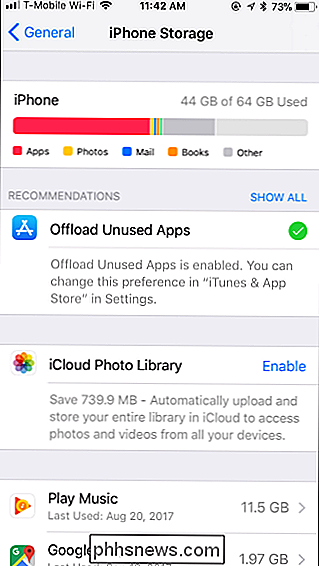
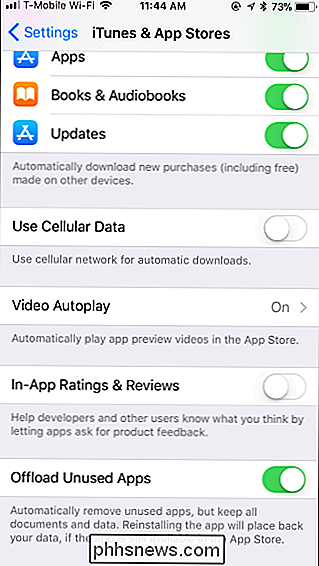
När din iPhone eller iPad automatiskt laddar upp en app ser du samma ikon för nedladdning av moln till vänster om dens namn. Klicka bara på appen om du vill använda den igen och enheten laddar ner den automatiskt för dig.

Hur man associerar vissa smarta lampor med ett specifikt eko
Tidigare, om du ville berätta för Alexa för att slå på lamporna på eller av i ett rum, måste du vara specifik för att vilket rum. Men nu, med det nya sättet som Alexa hanterar grupper, kan du associera vissa lampor med en viss Echo-enhet. RELATERAD: Hur man gör Alexa att förstå dig bättre Till exempel kan du gå in i ditt sovrum och berätta för Alexa att "slå på lamporna".

Hur man använder Windows 10: s lagringsutrymmen till spegel och kombinera enheter
Funktionen för lagringsutrymmen inbyggda i Windows gör det möjligt att kombinera flera hårddiskar i en enda virtuell enhet. Den kan spegla data över flera enheter för redundans, eller kombinera flera fysiska enheter i en enda lagringspool. Lagringsutrymmen liknar RAID eller LVM på Linux. Den här funktionen har lagts till i Windows 8 och förbättrats i Windows 10.



